
Cuando enciende una computadora, pasa por un proceso de "arranque", un término que proviene de la palabra "bootstrap". Esto es lo que sucede en segundo plano, ya sea que esté utilizando una PC con Windows, Mac o sistema Linux.
El hardware se enciende

Cuando presiona el botón de encendido, la computadora suministra energía a sus componentes: la placa base, la CPU, los discos duros, las unidades de estado sólido, los procesadores gráficos y todo lo demás en la computadora.
La pieza de hardware que suministra energía se conoce como "fuente de alimentación". Dentro de una computadora de escritorio típica, parece una caja en la esquina de la carcasa (la cosa amarilla en la imagen de arriba), y es donde se conecta el cable de alimentación de CA.
La CPU carga UEFI o BIOS

Ahora que tiene electricidad, la CPU se inicializa y busca un pequeño programa que normalmente se almacena en un chip en la placa base.
En el pasado, la PC cargaba algo llamado BIOS (sistema básico de entrada / salida). En las PC modernas, la CPU se carga UEFI (interfaz de firmware extensible unificada) firmware en su lugar. Este es un reemplazo moderno para el BIOS de estilo antiguo. Pero, para hacerlo más confuso, algunos fabricantes de PC todavía llaman a su software UEFI “BIOS” de todos modos.
RELACIONADO: ¿Qué es UEFI y en qué se diferencia del BIOS?
UEFI o BIOS prueba e inicializa el hardware
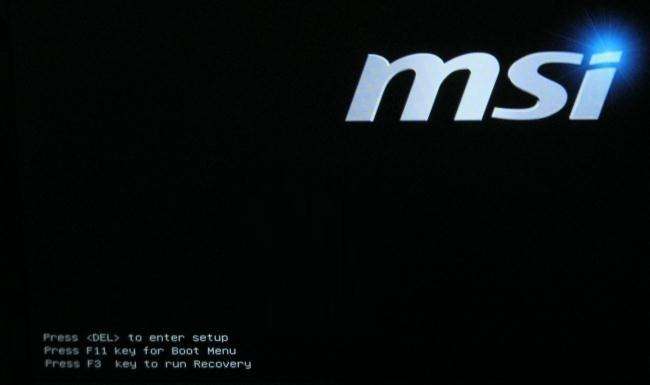
El firmware BIOS o UEFI carga los ajustes de configuración desde un lugar especial en la placa base; tradicionalmente, esto estaba en la memoria respaldada por un Batería CMOS . Si cambia algunas configuraciones de bajo nivel en la pantalla de configuración de su BIOS o UEFI, aquí es donde se almacenan sus configuraciones personalizadas.
La CPU ejecuta UEFI o BIOS, que prueba e inicializa el hardware de su sistema, incluida la propia CPU. Por ejemplo, si su computadora no tiene RAM, emitirá un pitido y le mostrará un error, deteniendo el proceso de arranque. Esto se conoce como el proceso POST (Power On Self Test).
Es posible que vea aparecer el logotipo del fabricante de la PC en su pantalla durante este proceso y, a menudo, puede presionar un botón para acceder a la pantalla de configuración de BIOS o UEFI desde aquí. Sin embargo, muchas PC modernas pasan por este proceso tan rápido que no se molestan en mostrar un logotipo y requieren acceder a su pantalla de configuración UEFI desde el menú Opciones de arranque de Windows .
UEFI puede hacer mucho más que inicializar el hardware; es realmente un pequeño sistema operativo. Por ejemplo, las CPU Intel tienen la Motor de administración de Intel . Esto proporciona una variedad de funciones, incluida la potencia de la tecnología de administración activa de Intel, que permite la administración remota de las PC comerciales.
Las manos de UEFI o BIOS a un dispositivo de arranque
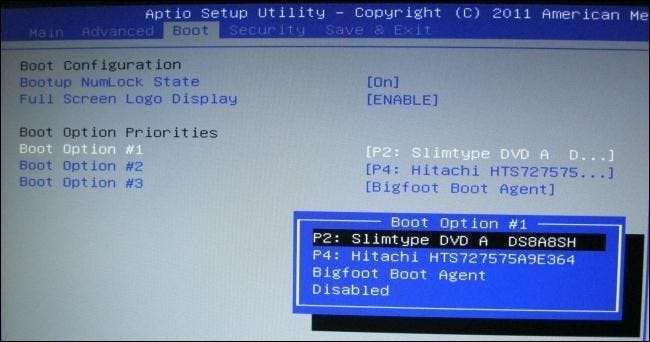
Una vez que haya terminado de probar e inicializar su hardware, UEFI o BIOS transferirán la responsabilidad de iniciar su PC al cargador de arranque de su sistema operativo.
UEFI o BIOS busca un " dispositivo de arranque ”Para arrancar su sistema operativo. Suele ser el disco duro o la unidad de estado sólido de su computadora, pero también puede ser un CD, DVD, unidad USB o una ubicación de red. El dispositivo de arranque se puede configurar desde la pantalla de configuración de UEFI o BIOS. Si tiene varios dispositivos de inicio, UEFI o BIOS intentan transferirles el proceso de inicio en el orden en el que aparecen. Entonces, por ejemplo, si tiene un DVD de arranque en su unidad óptica, el sistema podría intentar comenzar desde ese antes de intentar comenzar desde su disco duro.
Tradicionalmente, un BIOS miraba MBR (registro de arranque maestro) , un sector de arranque especial al comienzo de un disco. El MBR contiene código que carga el resto del sistema operativo, conocido como "cargador de arranque". El BIOS ejecuta el cargador de arranque, que lo toma desde allí y comienza a arrancar el sistema operativo real, Windows o Linux, por ejemplo.
Las computadoras con UEFI aún pueden usar este método de arranque MBR de estilo antiguo para arrancar un sistema operativo, pero normalmente usan algo llamado ejecutable EFI en su lugar. No es necesario almacenarlos al principio de un disco. En su lugar, se almacenan en algo llamado " Partido del sistema EFI .”
De cualquier manera, el principio es el mismo: el BIOS o UEFI examina un dispositivo de almacenamiento en su sistema para buscar un programa pequeño, ya sea en el MBR o en una partición del sistema EFI, y lo ejecuta. Si no hay un dispositivo de arranque que pueda arrancar, el proceso de arranque falla y verá un mensaje de error que lo indica en la pantalla.
En las PC modernas, el firmware UEFI generalmente se configura para " Arranque seguro . " Esto garantiza que el sistema operativo que inicia no haya sido manipulado y no cargue malware de bajo nivel. Si el Arranque seguro está habilitado, UEFI comprueba si el cargador de arranque está firmado correctamente antes de iniciarlo.
El cargador de arranque carga el sistema operativo completo

El cargador de arranque es un pequeño programa que tiene la gran tarea de arrancar el resto del sistema operativo. Windows usa un cargador de arranque llamado Windows Boot Manager (Bootmgr.exe), la mayoría de los sistemas Linux usan COMIDA y las Mac usan algo llamado boot.efi.
Si hay un problema con el cargador de arranque, por ejemplo, si sus archivos están dañados en el disco, verá un mensaje de error del cargador de arranque y el proceso de arranque se detendrá.
El cargador de arranque es solo un programa pequeño y no maneja el proceso de arranque por sí solo. En Windows, el Administrador de arranque de Windows busca e inicia el cargador del sistema operativo Windows . El cargador del sistema operativo carga los controladores de hardware esenciales necesarios para ejecutar el kernel, la parte central del sistema operativo Windows, y luego inicia el kernel. El kernel luego carga el sistema Registro en la memoria y también carga los controladores de hardware adicionales que están marcados con "BOOT_START", lo que significa que deben cargarse en el arranque. A continuación, el kernel de Windows inicia el proceso del administrador de sesiones (Smss.exe), que inicia la sesión del sistema y carga controladores adicionales. Este proceso continúa y Windows carga los servicios en segundo plano, así como la pantalla de bienvenida, que le permite iniciar sesión.
En Linux, el cargador de arranque GRUB carga el kernel de Linux. El kernel también inicia el sistema de inicio, eso es sistema en la mayoría de las distribuciones de Linux modernas. El sistema init maneja los servicios de inicio y otros procesos de usuario que conducen hasta un mensaje de inicio de sesión.
Este proceso involucrado es solo una forma de hacer que todo se cargue correctamente haciendo las cosas en el orden correcto.
Por cierto, los llamados " programas de inicio ”Se carga realmente cuando inicia sesión en su cuenta de usuario, no cuando se inicia el sistema. Pero algunos servicios de fondo (en Windows) o demonios (en Linux y macOS) se inician en segundo plano cuando se inicia el sistema.
El proceso de cierre también es bastante complicado. Aquí está exactamente lo que sucede cuando apaga o cierra sesión en una PC con Windows .
Credito de imagen: Swan Wow /Shutterstock.com, Imágenes DR /Shutterstock.com,







